Scansione di documenti, biglietti da visita e ricevute
Per dettagli sui documenti scandibili, fare riferimento a qui nell'Aiuto di ScanSnap.
-
Se si caricano più fogli, controllarne il numero.
Il numero massimo di fogli che possono essere caricati in ScanSnap è il seguente:
Per documenti in formato massimo A4: è possibile caricare al massimo 50 fogli (con peso della carta di 80 g/m2 e spessore della pila inferiore a 5 mm)
ATTENZIONESe si prova a scandire più fogli di quanti possano esserne caricati, potrebbero verificarsi i seguenti problemi:
si potrebbero generare dei file non corretti a causa delle dimensioni eccessive;
si potrebbero verificare degli inceppamenti della carta durante la scansione
-
Smazzare i documenti.
Tenere entrambe le estremità del documento e smazzarlo più volte.
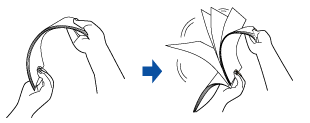
Ruotare i documenti di 90° e ripetere l'operazione smazzandoli nell'orientamento opposto.
-
Raddrizzare le estremità del documento e scalare gli angoli dei margini.
 ATTENZIONE
ATTENZIONESe si scandiscono i documenti senza averne prima allineato i margini, si potrebbero verificare inceppamenti o danneggiamenti della carta.
-
Aprire lo scivolo della carta ADF (coperchio) di ScanSnap per accenderlo.
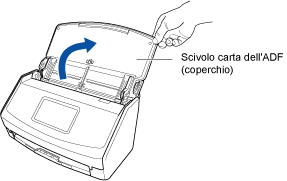
-
Estrarre l'estensione e il vassoio dello scivolo della carta ADF (coperchio).
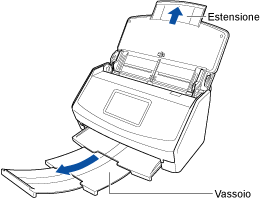
- Sulla schermata iniziale dello schermo tattile, selezionare [Scan to Cloud] dalla lista di profili.
Se un'icona utente è visualizzata in alto a sinistra del pannello a sfioramento, premere l'icona utente per visualizzare la schermata [Selezione di un utente] e selezionare [Tutti gli utenti su cloud].
-
Controllare che l'icona dell'impostazione modalità feed sia
 .
.
Se l'icona dell'impostazione modalità feed è
 o
o  , premere l'icona per visualizzare la schermata [Impostazione modalità feed] e modificare la modalità feed sulla schermata.
, premere l'icona per visualizzare la schermata [Impostazione modalità feed] e modificare la modalità feed sulla schermata. - Caricare correttamente il documento nello scivolo della carta ADF (coperchio).
Caricare dalla parte superiore il documento rivolto verso il basso con il dorso verso di sé (quando si caricano più documenti, l'ultima pagina è in cima). Regolare i numero di documenti in modo che non oltrepassino
 all'interno delle guide laterali quando vengono caricati.
all'interno delle guide laterali quando vengono caricati.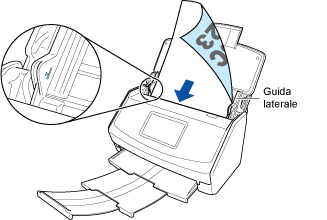
-
Allineare le guide laterali a entrambe le estremità del documento.
Tenere le guide laterali al centro per regolarle. In caso contrario, i documenti potrebbero alimentarsi disallineati.
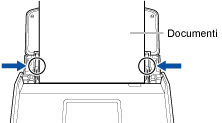
- Premere il tasto [Scan] sulla schermata iniziale sullo schermo tattile per scandire il documento.
Una volta aggiornata la lista della cronologia di scansione dell'applicazione ScanSnap Cloud, viene aggiunta una nuova lista. Per i dettagli sulla lista della cronologia di scansione, vedere Schermata principale.
SUGGERIMENTOQuando un'immagine scandita viene inviata al servizio ScanSnap Cloud o salvata in un servizio di salvataggio del cloud, un messaggio di notifica viene inviata al dispositivo mobile.
-
In un servizio di archiviazione cloud che supporta il tipo di documenti scanditi, verificare l'immagine scandita per assicurarsi che il documento sia stato scandito correttamente.
Le immagini scandite possono essere controllate nell'applicazione Schermata di visualizzazione dei dettagli di ScanSnap Cloud.
SUGGERIMENTOSe l'immagine scandita non è salvata in un servizio di archiviazione cloud specifico, il tipo di documenti scanditi potrebbe essere rilevato non correttamente. In questo caso, l'immagine scandita può essere trasferita su un altro servizio di archiviazione cloud. Per dettagli vedere Trasferimento di un'immagine scandita su un altro servizio di archiviazione cloud.
Se dovesse essere difficile, disattivare il rilevamento del tipo di documento e specificare un servizio di archiviazione cloud. Le immagini scandite verranno salvate sempre nel servizio di salvataggio del cloud specificato indipendentemente dal tipo di documento. Per dettagli vedere Schermata [Seleziona servizi di archiviazione cloud].
